Руководство по воздушному охлаждению компьютера
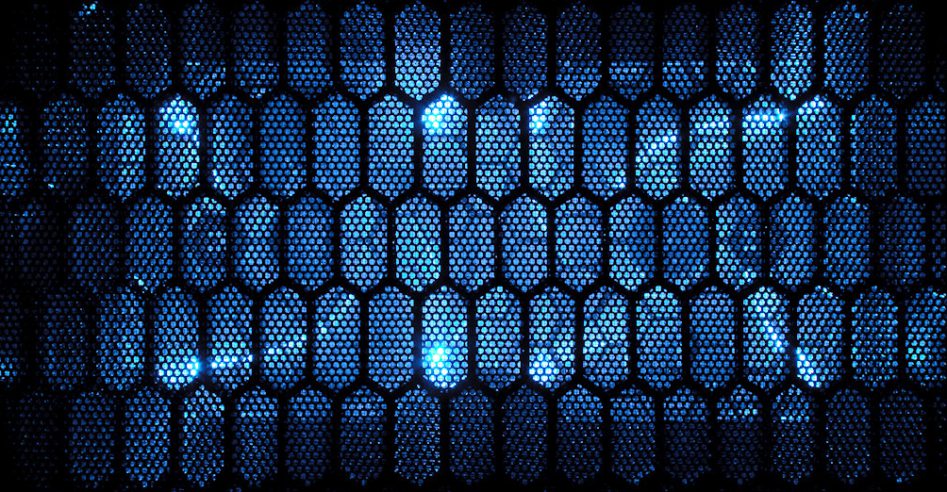
Обычные вентиляторы верой и правдой служат владельцам компьютеров уже многие годы, до сих пор оставаясь основным методом охлаждения – есть и другие, но те скорее для энтузиастов. Системы фазового перехода неприлично дорогие, а жидкостное охлаждение со всяческими трубками, помпами и резервуарами дополняется постоянными переживаниями по поводу протечек. А охлаждение в жидкостной системе всё равно происходит воздухом, только радиатор вынесен подальше.
Отбросив переживания за возраст технологии, трудно не признать, что продувка радиатора воздухом комнатной температуры – эффективный способ отвода тепла. Проблемы возникают, когда вся система не позволяет воздуху нормально циркулировать в корпусе. Данное руководство поможет оптимизировать работу системы охлаждения и тем самым повысить производительность, стабильность работы и долговечность комплектующих.
Компоновка корпуса
Большинство современных корпусов относится к ATX-компоновке: оптические приводы спереди сверху, жёсткие диски сразу под ними, материнская плата крепится к правой крышке, блок питания сзади сверху, разъёмы плат расширения выводятся на заднюю часть. У этой схемы есть вариации: жёсткие диски могут крепиться в нижней передней части сбоку с помощью адаптеров быстрого подключения, что упрощает их снятие и установку и обеспечивает дополнительное охлаждение со стороны отсеков дисковых приводов. Иногда блок питания размещается снизу, чтобы через него не проходил выводимый тёплый воздух. В целом подобные отличия не оказывают негативного влияния на циркуляцию воздуха, но должны учитываться при прокладке кабелей (об этом чуть далее).
Размещение кулеров
Вентиляторы обычно устанавливаются в четырёх возможных позициях: спереди, сзади, сбоку и сверху. Передние работают на вдув, охлаждая нагретые комплектующие, а задние выводят тёплый воздух из корпуса. В прошлом такой простой системы уже хватало, но с современными греющимися видеокартами (которых может быть и несколько), увесистыми комплектами оперативной памяти и разогнанными процессорами следует серьёзнее задуматься о грамотной циркуляции воздуха.
Общие правила
Не поддавайтесь соблазну выбрать корпус с наибольшим количеством вентиляторов в надежде на наилучшее охлаждение: как мы скоро узнаем, эффективность и плавность движения воздуха заметно важнее показателя CFM (объём воздушного потока в кубических футах в минуту).
Первым шагом в сборке любого компьютера является выбор корпуса, в котором есть нужные вам вентиляторы и нет ненужных. Неплохой стартовой точкой будет корпус с тремя вертикально расположенными кулерами спереди, поскольку они будут равномерно втягивать воздух по всей поверхности. Однако такое количество кулеров на вдуве приведёт к повышенному давлению воздуха в корпусе (подробнее о давлении читайте в конце статьи). Для выведения накапливающегося тёплого воздуха понадобятся вентиляторы на задней и верхней стенках.
Не покупайте корпус с очевидными помехами для циркуляции воздуха. К примеру, отсеки с быстрым подключением жёстких дисков – это замечательно, но если они требуют вертикальной установки накопителей, это будет серьёзно сдерживать воздушный поток.
Подумайте насчёт модульного блока питания. Возможность отключения лишних проводов сделает системный блок просторнее, а в случае апгрейда можно будет без труда добавить нужные кабели.
Не устанавливайте необязательные комплектующие: вытащите старые PCI-карты, которые уже никогда не пригодятся, дополнительное охлаждение для памяти пусть остаётся в коробке, а несколько старых жёстких дисков можно заменить на один такого же объёма. И бога ради, избавьтесь уже от флоппи-дисковода и привода для дисков.
Массивные воздуховоды на корпусе могут казаться неплохой идеей в теории, но на деле будут скорее мешать движению воздуха, так что отсоедините их, если это возможно.
Вентиляторы на боковых стенках бывают полезны, но чаще создают проблемы. Если они работают со слишком большим CFM, то сделают неэффективными кулеры на видеокарте и процессоре. Они могут вызывать турбулентность в корпусе, затрудняя циркуляцию воздуха, а также приводить к ускоренному накоплению пыли. Использовать боковые кулеры можно только для слабого отведения воздуха, скапливающегося в «мёртвой зоне» под слотами PCIe и PCI. Идеальным выбором для этого будет крупный кулер с небольшой скоростью вращения.
Регулярно проводите чистку корпуса! Скопление пыли представляет серьёзную угрозу для электроники, ведь пыль – это диэлектрик, к тому же, она забивает пути вывода воздуха. Просто откройте корпус в хорошо проветриваемом месте и продуйте его компрессором (еще в продаже можно найти баллончики с сжатым воздухом для продувки) или слегка пройдитесь мягкой кистью. Пылесос не рекомендую, может отломать и засосать что-нибудь нужное. Подобные меры останутся обязательными, по крайней мере до тех пор, пока мы все не перейдём на кулеры с самоочисткой.
Крупные, медленные кулеры обычно гораздо тише и эффективнее, так что по возможности берите их.

Окружение
Не запихивайте системный блок в какое бы то ни было подобие закрытой коробки. Не доверяйте производителям компьютерной мебели, они ничего не понимают в том, что и для чего делают. Внутренние отсеки в столах выглядят очень удобными, но сравните это с неудобством замены перегревшихся комплектующих. Нет смысла в продумывании системы охлаждения, если в итоге вы поставите компьютер туда, где воздуху некуда будет выходить. Как правило, конструкция стола позволяет убрать заднюю стенку отсека для компьютера – это обычно решает проблему.
Старайтесь не ставить системный блок на ковёр, иначе в корпусе будет быстрее скапливаться пыль и ворс.
Климат в вашей местности тоже стоит учитывать. Если вы живёте в жаркой области, понадобится серьёзнее отнестись к охлаждению, возможно, даже подумать насчёт водяного охлаждения. Если у вас обычно холодно, то воздух в помещении представляет особенную ценность, а значит использовать его следует с умом.
Если вы курите, настоятельно рекомендуется делать это не рядом с компьютером. Пыль и без того вредна для комплектующих, а сигаретный дым порождает худший из возможных видов пыли из-за своей влажности и химического состава. Отмывать такую липкую пыль очень сложно, и в результате электроника выходит из строя быстрее обычного.
Прокладка кабелей
Правильная прокладка кабелей требует обстоятельного планирования, а необходимое терпение найдётся не у каждого, кто радуется покупке нового железа. Хочется поскорее закрутить все болтики и подключить все провода, но торопиться не надо: время, потраченное на грамотное размещение кабелей, не затрудняющее циркуляцию воздуха, окупится с лихвой.
Начните с установки материнской платы, блока питания, накопителей и приводов. Затем, подводите кабели к устройствам, примерно обозначая их группировку. Так у вас появится представление об итоговом количестве отдельных пучков и вы поймёте, хватает ли им запаса для размещения под материнской платой. Возможно, для этого вам понадобятся дополнительные переходники.
Затем надо выбрать инструменты для стяжки кабелей, исходя из личных предпочтений. На рынке представлено много продукции для стягивания кабелей в пучки и их закрепления на корпусе.
- Кабелепровод – это пластиковая трубка, разделённая с одной стороны. Пучок проводов помещается внутрь и трубка закрывается. При умелом использовании выглядит аккуратно, но могут возникнуть трудности, если пучок должен изгибаться.
- Спиральная обмотка – отличный вариант. Это закрученная в виде штопора пластиковая лента, которую можно размотать и обхватить ей пучок кабелей. Очень гибкая, поэтому в некоторых случаях удобнее кабелепровода.
- Кабельная оплётка сегодня часто встречается на проводах, идущих от блока питания, в первую очередь в материнскую плату. Можно приобрести отдельно для стяжки кабелей – выглядит восхитительно, но проделать всю работу будет непросто.
- Кабельные хомуты обязаны иметься в достатке у каждого сборщика компьютеров. В сочетании с клейкими крепёжными площадками они делают прокладку кабелей простой и непринуждённой.
- Хомуты-липучки (как застежки у курток) можно использовать повторно – если вы регулярно вносите изменения в систему проводов – но выглядят они уже не столь аккуратно.
- Если вы умеете обращаться с паяльником и хотите самостоятельно укоротить/удлинить провода, удобным и надёжным средством изоляции и дополнительной фиксации будет термоусадочная плёнка. Под воздействием высокой температуры такая плёнка сжимается, крепко стягивая провода в месте контакта.
Кабели передачи данных можно без труда подвернуть под накопитель или поверх него или же поместить их в свободном соседнем отсеке. Если кабели располагаются на пути движения воздуха, закрепите их на стенке корпуса или отсека. В наши дни IDE-кабели – редкость, но если что, замените их плоские версии на круглые.
Теперь, когда все кабели на своих местах, осталось подключить устройства, не волнуясь, что провода будут мешать потокам воздуха.
Положительное или отрицательное давление?
Как ни странно, не стоит уравнивать вытяжные и втягивающие вентиляторы по CFM. Лучше выбирать между положительным и отрицательным давлением.
В конфигурации с положительным давлением на вдув ставятся кулеры с более высоким CFM.
Преимущества:
- Воздух выходит через все мельчайшие отверстия в корпусе, заставляя каждую щёлочку вносить свой вклад в охлаждение;
- В корпус попадает меньше пыли;
- Полезнее для видеокарт с пассивным охлаждением.
Недостатки:
- Видеокарты с системой прямого отвода тепла будут частично противодействовать работе кулеров;
- Не лучший выбор для энтузиастов.
В конфигурации с отрицательным давлением CFM выше на выводе воздуха, что создаёт частичный вакуум в корпусе.
Преимущества:
- Хорошо подходит для энтузиастов;
- Усиливает естественную конвекцию;
- Прямой, линейный воздушный поток;
- Подходит для видеокарт с системой прямого отвода тепла;
- Усиливает действие вертикального процессорного кулера.
Недостатки:
- Пыль накапливается быстрее, поскольку воздух втягивается через все отверстия;
- Видеокарты с пассивным охлаждением не получают никакой поддержки.
Выбирайте схему давления с учётом начинки своего компьютера. Можно купить корпус с настраиваемой скоростью вентиляторов. Можно прибегнуть у сторонним решениям для управления скоростью кулеров, но они обходятся недёшево и выглядят зачастую безвкусно. Посоветуйтесь со своим кошельком и чувством прекрасного.
Теперь, когда воздух беспрепятственно и эффективно охлаждает компьютер, вы можете быть уверены, что ваши драгоценные комплектующие прослужат долго и будут работать на полную мощь.
 ProGamer
ProGamer